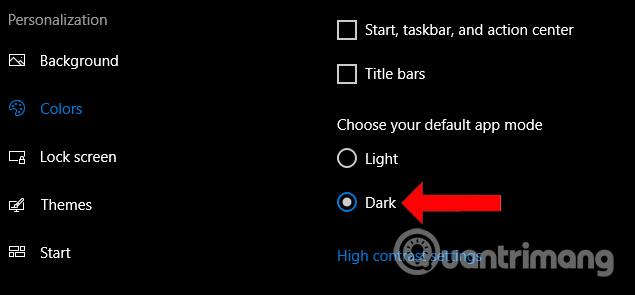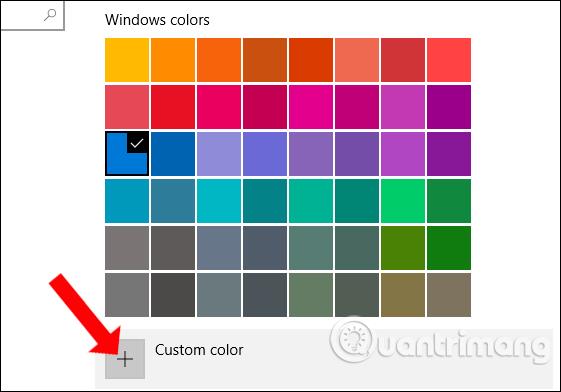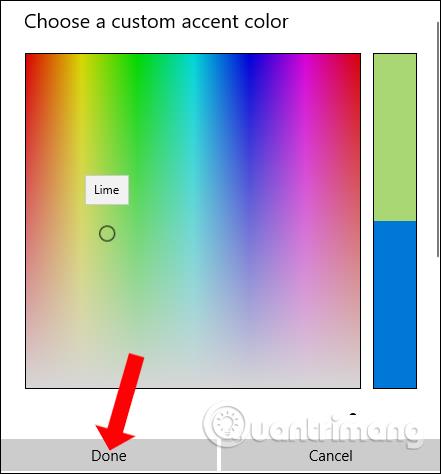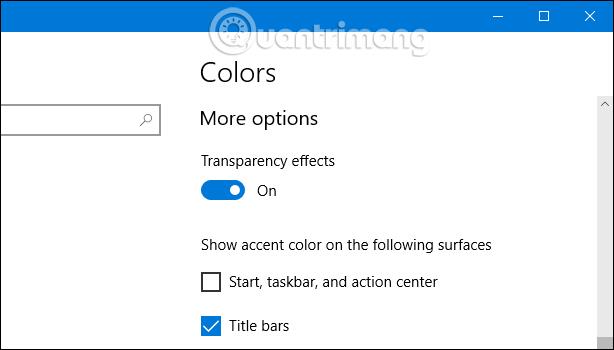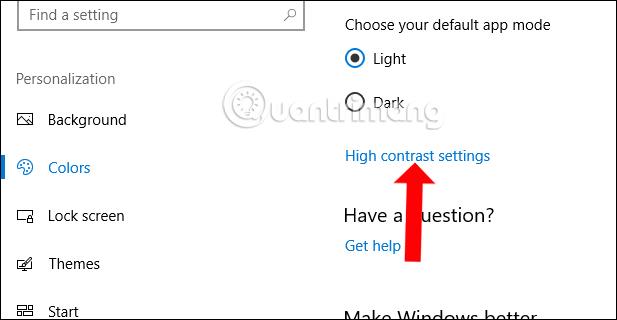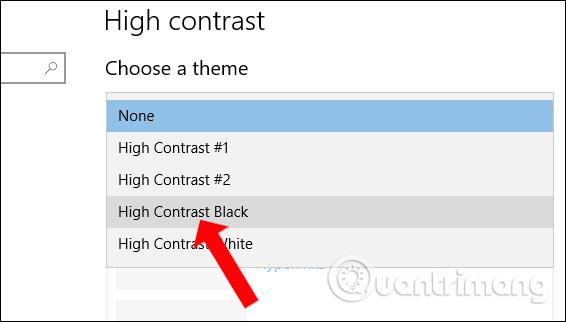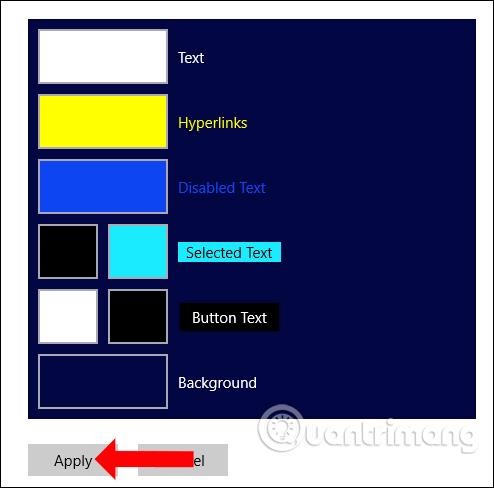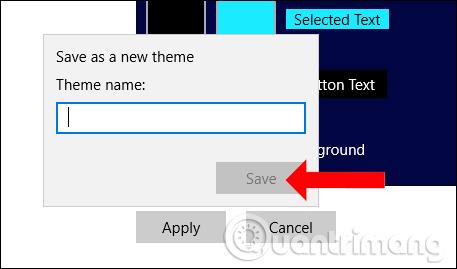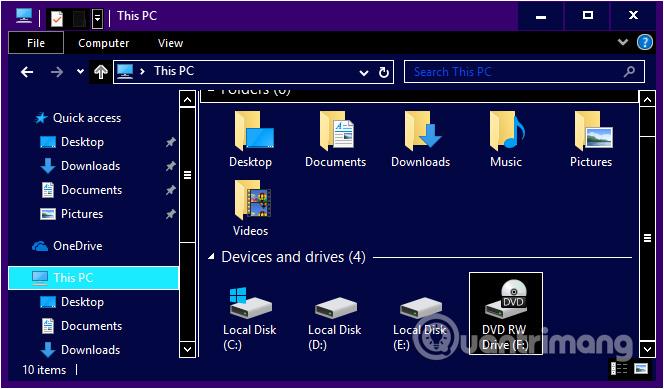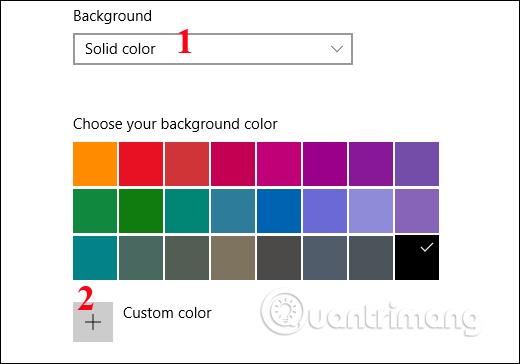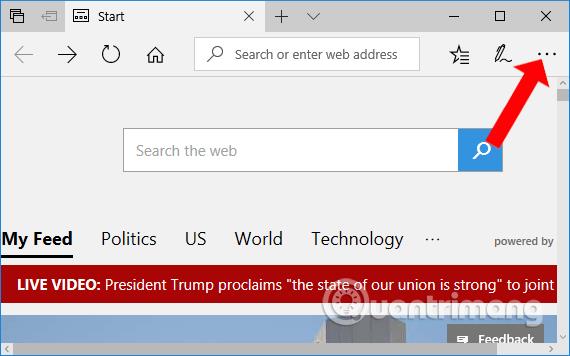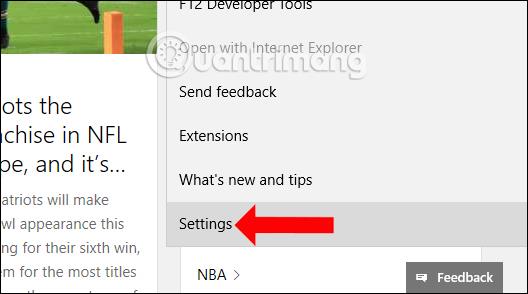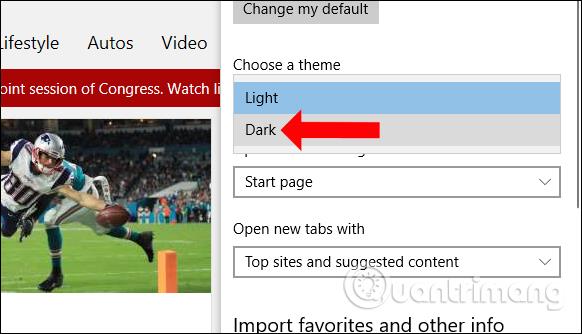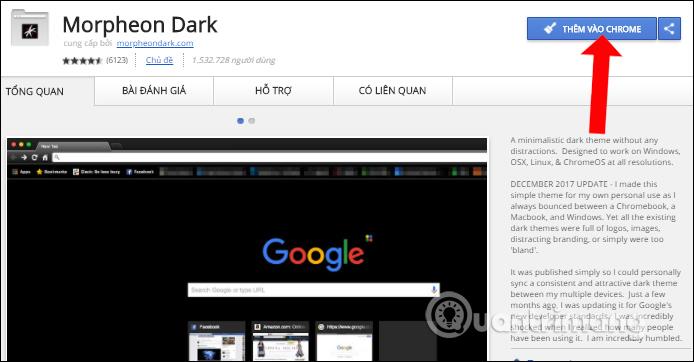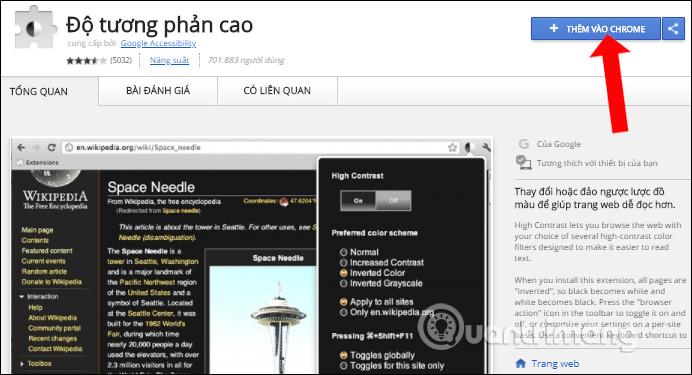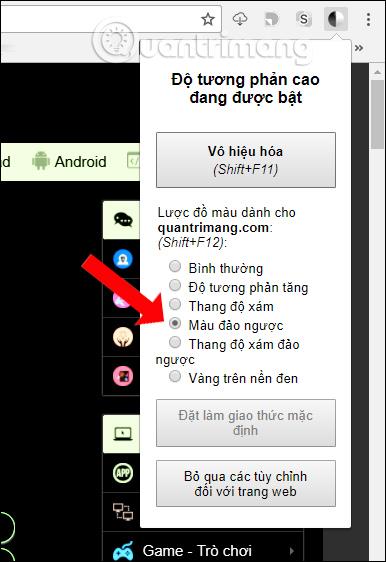„Night Shift“ mėlynos šviesos mažinimo režimas „ iOS“ arba „Dark Mode“ daugelyje paslaugų padeda vartotojams sumažinti žalingą kompiuterio poveikį akims.
„Windows 10“ sistemoje tamsusis režimas pavers juodą kompiuterio sąsają visose ekrano sąsajose. Tai padės kompiuteriui sutaupyti akumuliatoriaus energijos ir apsaugoti akis, jei naudosite kompiuterį, kai ekrano apšvietimas tapo daug silpnesnis. Žemiau esančiame straipsnyje „Tips.BlogCafeIT“ apžvelgs, kaip visose „Windows 10“ kompiuterių sąsajose pereiti prie juodo fono.
„Windows 10“ tamsiosios sąsajos diegimo instrukcijos
1. Tamsiojo režimo sąsaja programai
1 žingsnis:
Dešiniuoju pelės mygtuku spustelėkite darbalaukio ekraną ir pasirinkite Personalizuoti .
2 žingsnis:
Sąsajos kairėje esančiame meniu spustelėkite nustatymą Spalvos . Pažiūrėkite į dešinę ir spustelėkite Tamsusis režimas pasirinkę numatytąjį programos režimą. Taigi pamatysite, kad nustatymų sąsaja taps juoda, kaip parodyta žemiau.
Jei jums nepatinka šis juodas fonas, tiesiog spustelėkite Šviesa, kad perjungtumėte į numatytąją balto fono sąsają kaip anksčiau.
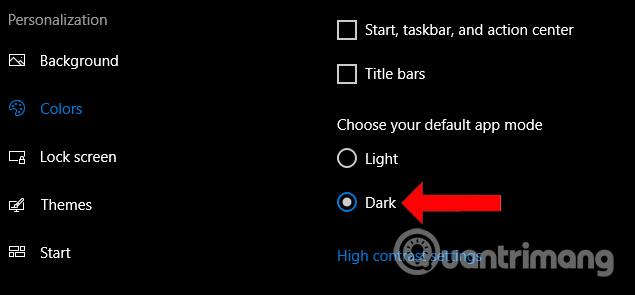
2. Tamsusis režimas pavadinimams Pradžioje, langų kraštinėse
1 žingsnis:
Taip pat pasiekiame spalvų nustatymus sistemoje „Windows“, tada pažiūrėkite į dešinę ir slinkite žemyn po skyriumi Pasirinkite spalvą . Čia „Windows“ spalvų skiltyje bus spalvų paletė, skirta Pradėti plytelėms ir langų kraštinėms.
Jei norite pasirinkti kitą spalvą, spustelėkite Custom Color , kad pasirinktumėte jums patinkančią spalvą.
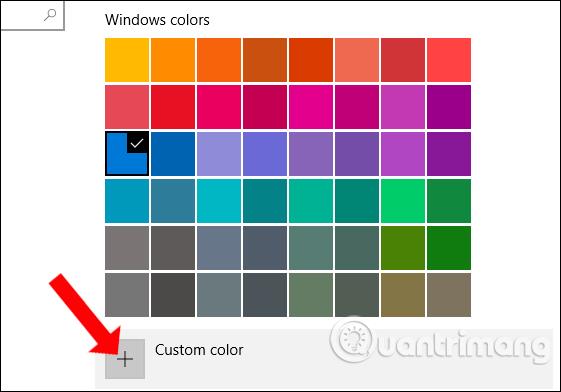
2 žingsnis:
Pasirodo spalvų paletė su daugybe skirtingų spalvų kodų, iš kurių vartotojai gali pasirinkti. Spustelėkite Atlikta , kad pasirinktumėte spalvas.
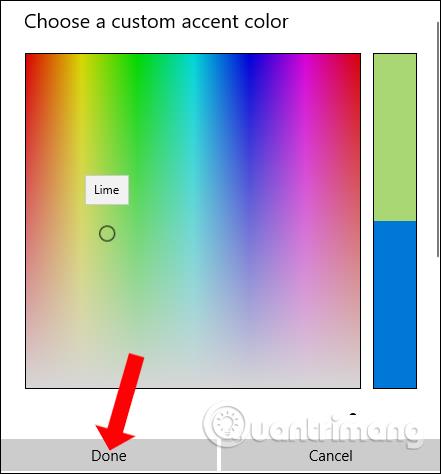
3 veiksmas:
Toliau slinkite žemyn, kad pamatytumėte daugiau parinkčių.
- Skaidrumo efektai: užduočių juostos skaidrumo efektai. Norėdami pakeisti naudojimo režimą, slinkite horizontalią juostą į kairę arba į dešinę.
- Rodyti akcento spalvą ant šių paviršių: naudokite pasirinktą spalvą elementams, pvz., užduočių juostai, pavadinimo juostoms.
Patikrinkite kiekvieną elementą, kurį norite naudoti, jei norite.
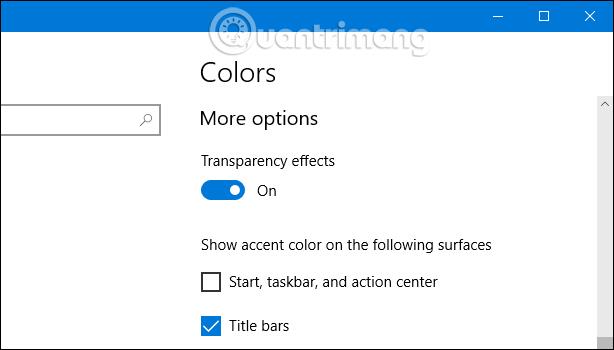
3. Sukurkite aplanko tamsųjį režimą
1 žingsnis:
Spalvų nustatymo sąsajoje vartotojai spusteli eilutę Didelio kontrasto nustatymai dešinėje sąsajos pusėje.
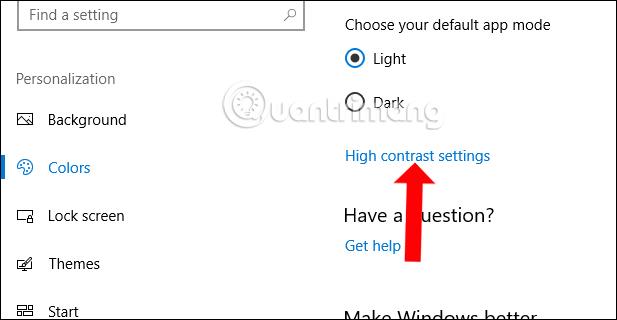
2 žingsnis:
Skiltyje Pasirinkti temą spustelėkite išskleidžiamąją rodyklę, kad atidarytumėte sąrašą, tada pasirinkite Didelio kontrasto juoda .
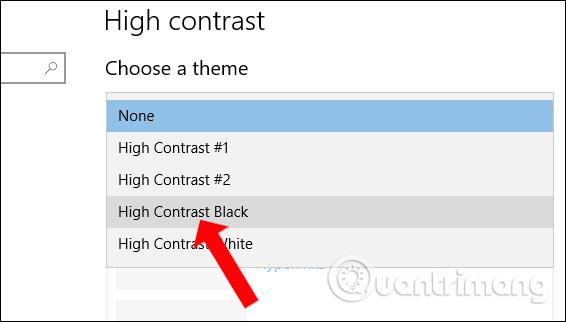
Žemiau bus pateikti papildomi kiekvieno skyriaus spalvų nustatymai. Jūs pasirenkate kiekvieną dalį, kurią norite pakeisti, tada spustelėkite Taikyti .
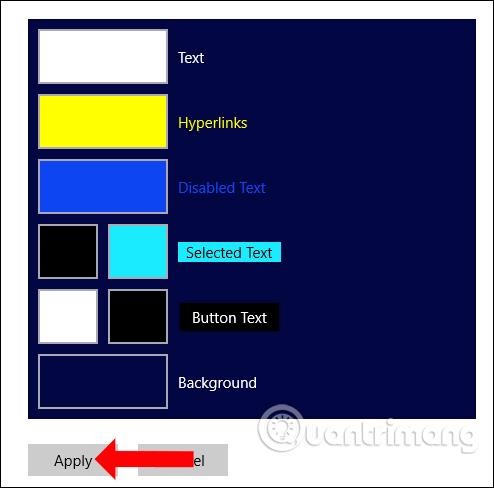
Tada sistema paprašys vartotojo pavadinti šią naujai sukurtą temą, tada spustelėkite Išsaugoti , kad išsaugotumėte.
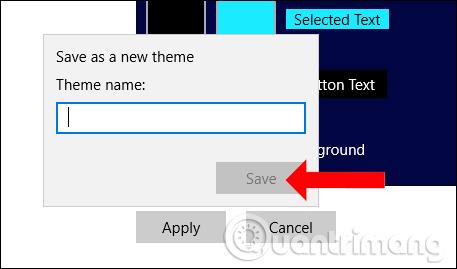
Gautas pakeitimas bus toks, kaip parodyta toliau. Jei norite grįžti į numatytąjį režimą, skiltyje Didelio kontrasto nustatymai tiesiog perjunkite į None režimą ir viskas.
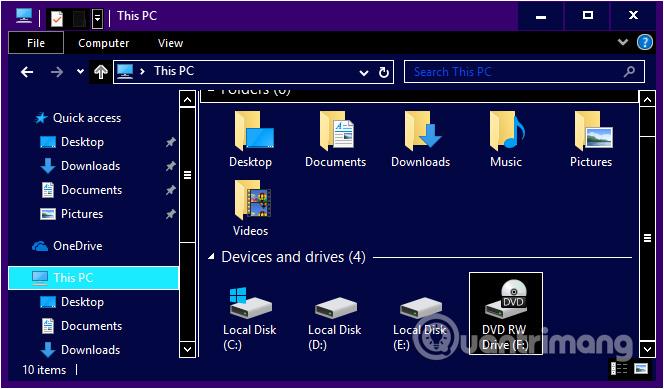
4. Nustatykite „Dark Mode“ darbalaukio foną
Jei vartotojas nori pakeisti kompiuterio foną į juodą, Setting sąsajos Fonas skiltyje žiūrėkite į dešinę ir skiltyje Background pasirinkite Solid color . Tada paspauskite mygtuką Custom Color , tada pasirinkite juodą ir viskas.
Norėdami pakeisti kompiuterio foną, rėmelyje, esančiame po skyriumi Fonas, pasirinkite Paveikslėlis.
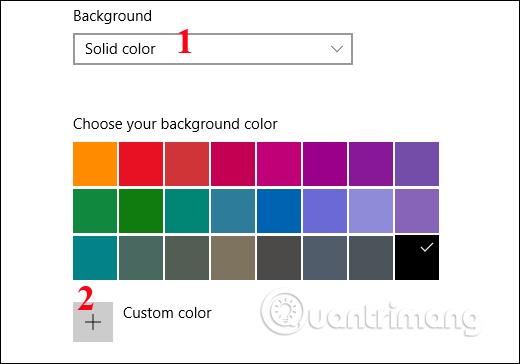
5. Perjunkite „Microsoft Edge“ tamsaus režimo sąsają
Naudodami „Microsoft Edge“ žiniatinklio naršyklę galite jas pajuodinti, kad sumažintumėte akių pažeidimą naudojant naršyklę.
1 žingsnis:
Žiniatinklio naršyklės sąsajoje spustelėkite 3 horizontalių taškų piktogramą viršutiniame dešiniajame kampe.
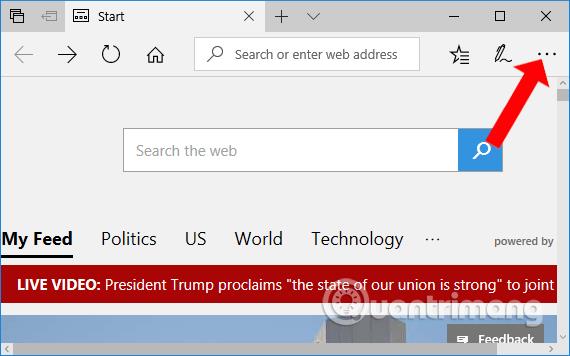
Tada pasirodys tinkinta sąsaja, pasirinkite Nustatymai .
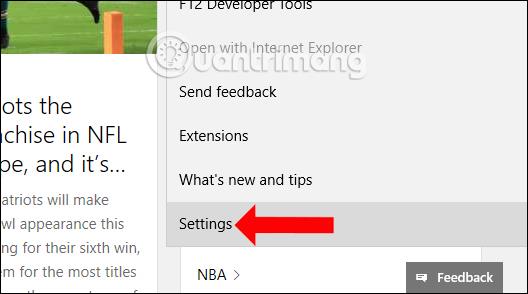
2 žingsnis:
Skiltyje Pasirinkti temą pasirinkite Tamsusis režimas . Iš karto „Microsoft Edge“ naršyklės sąsaja automatiškai pasikeis į juodą.
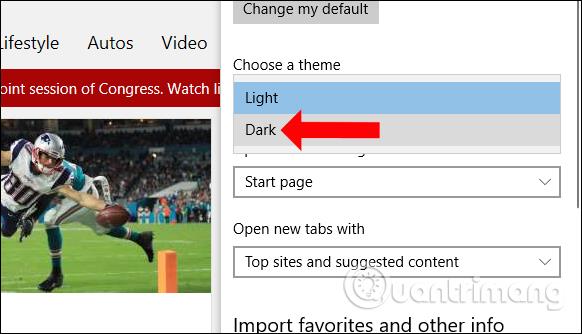
6. Įdiekite „Google Chrome“ skirtą tamsųjį režimą
„Google Chrome“ naršyklė nepalaiko tamsaus fono sąsajos, kaip „Edge“, todėl vartotojai yra priversti įdiegti papildomus plėtinius, kad palaikytų naršyklę.
Tamsųjį režimą galite įdiegti naudodami tamsiąją sąsają pagal toliau pateiktą nuorodą.
Spustelėkite norimą tamsią temą, tada spustelėkite Pridėti prie „Chrome“, kad įdiegtumėte.
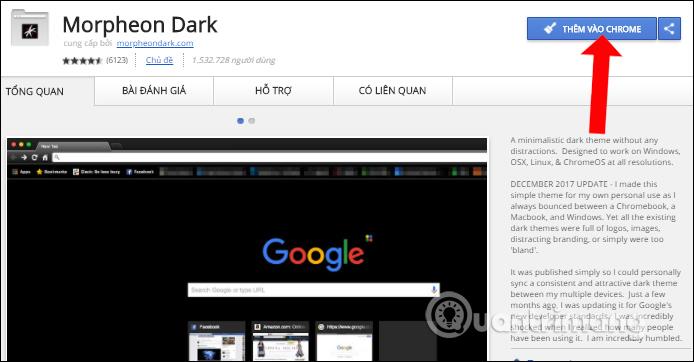
Norėdami sureguliuoti „Google Chrome“ naršyklės kontrastą, vartotojai pasiekia toliau pateiktą nuorodą.
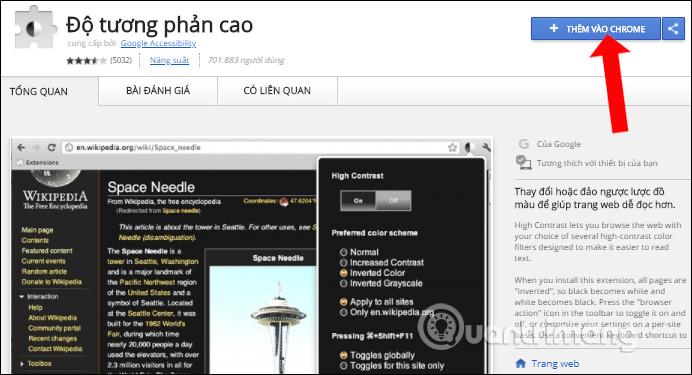
„Chrome“ naršyklės sąsaja taip pat pakeista į tamsią sąsajos spalvą. Norėdami toliau tinkinti kontrastą pagal savo skonį, spustelėkite naudingumo piktogramą dešiniajame naršyklės kampe. Norėdami greitai išjungti naudingumą, paspauskite klavišų kombinaciją Shift + F11.
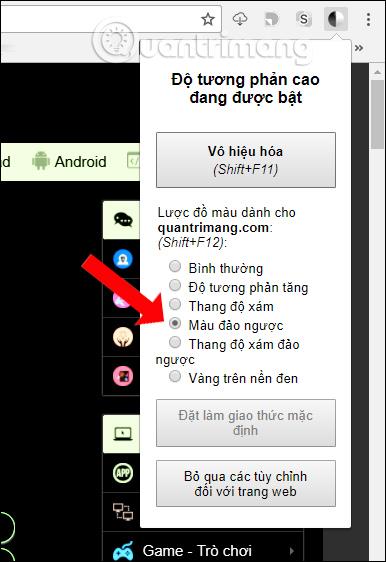
Aukščiau pateiktas išsamus vadovas, kaip perjungti į tamsųjį režimą Windows 10 kompiuteriams, įskaitant ekrano sąsają, nustatymų sąsają, lango sąsają ir žiniatinklio naršyklės sąsają. Visi kompiuterio tamsios spalvos pakeitimai atliekami sistemoje, labai paprasta įjungti arba išjungti Tamsųjį režimą. Naudodami „Chrome“ naršyklę, norėdami gauti norimą tamsaus fono sąsają, turite įdiegti tik vieną iš dviejų aukščiau pateiktų paslaugų.
Žiūrėti daugiau:
Linkime sėkmės!